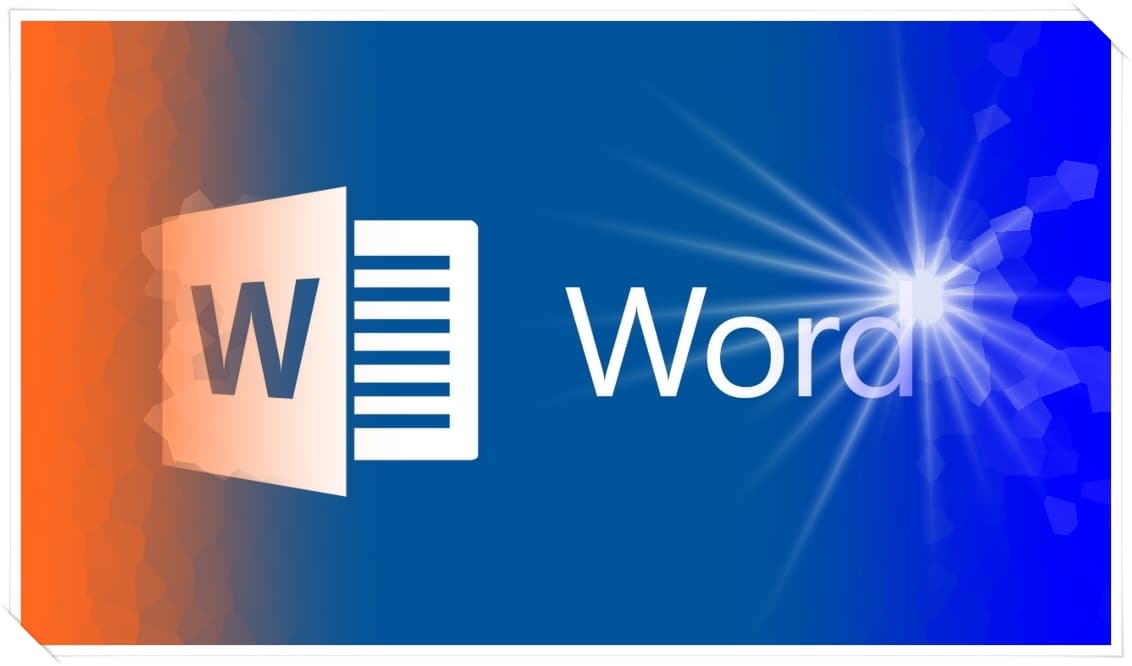
Word’de sayfa numarası ekleme işlemini tüm sayfalara yada kapak harici sayfalara uygulayabilir, istediğiniz zaman Word sayfa numaralarını kaldırabilirsiniz.
Bir ödev dosyası, sunum yada tez dosyası gibi birden çok sayfası bulunan bir Word dosyasına sayfa numarası eklemek oldukça kolaydır. Her sayfaya tek tek elle numara vermenize hiç gerek yok. Office Word sayfası numaralandırma işini otomatik olarak yapar. Hatta kapak sayfası hariç yada içindekiler bölümü hariç sayfa numaralandırması da yapabilirsiniz.
Word sayfa numarası ekleme ve sayfa numarası silme işlemlerini yazımızdaki adımları takip ederek kolaylıkla yapabilirsiniz.
Word’de sayfa numarası nasıl eklenir?
Word’de sayfa numarası eklemek için:
- Sayfa numarası eklemek istediğiniz Word belgesini açın.
- Üst tarafta Bulunan EKLE sekmesine tıklayın.
- Gene üst tarafta bulunan Sayfa Numarası kısmına tıklayarak açılan 4 seçenekten birini seçin.
- Üst Bilgi ve Alt Bilgileri kaldırın.
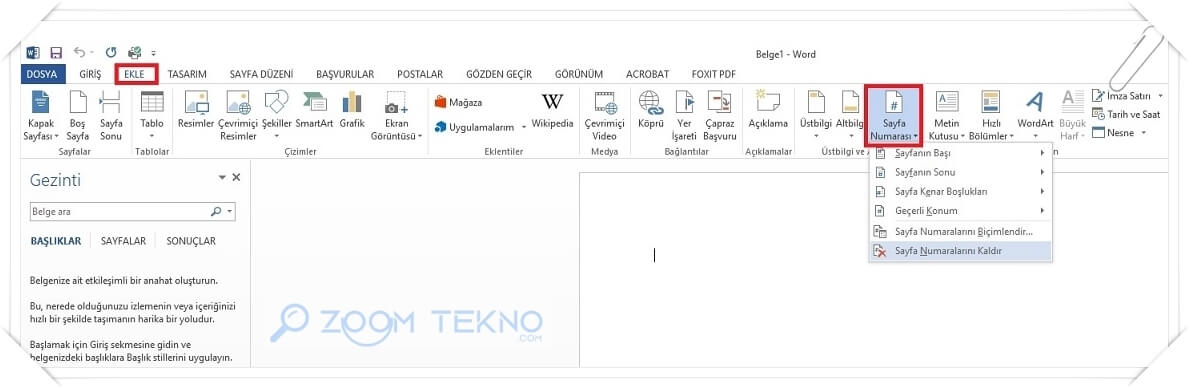
Sayfa Numarası kısmında çıkan seçenekler ne işe yarıyor bakalım:
- Sayfanın Başı sayfanın başında bir numara oluşturur.
- Sayfanın Sonu sayfanın alt kısmında bir numara oluşturur.
- Sayfa Kenar Boşlukları sayfanın sol ve sağ yanında yer alan boşluklara sayfa numarası yerleştirir.
- Geçerli Konum seçeneğinde ise mouse imlecinin bulunduğu konuma sayfa numarası ekler.
Word’de kapak hariç sayfa numarası nasıl eklenir?
Word’de kapak hariç sayfa numarası eklemek için:
- Word’de sayfa numarası yazdırmaya hangi sayfadan başlamak istiyorsanız o sayfanın başına gelin ve mouse ile işaretleyin.
- Üstte bulunan SAYFA DÜZENİ sekmesine tıklayın.
- Burada bulunan Kesmeler bölümünü açarak Sonraki Sayfa‘yı seçin.
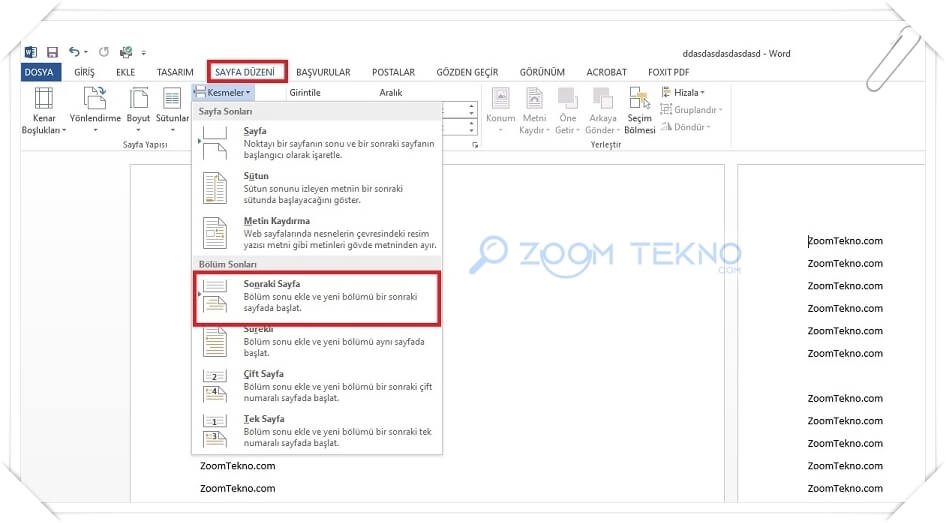
Ya da;
- Üstte bulunan TASARIM sekmesini açın
- İlk sayfada Farklı kutucuğunu işaretleyin.
Word kapak sayfa numarası silinecektir.
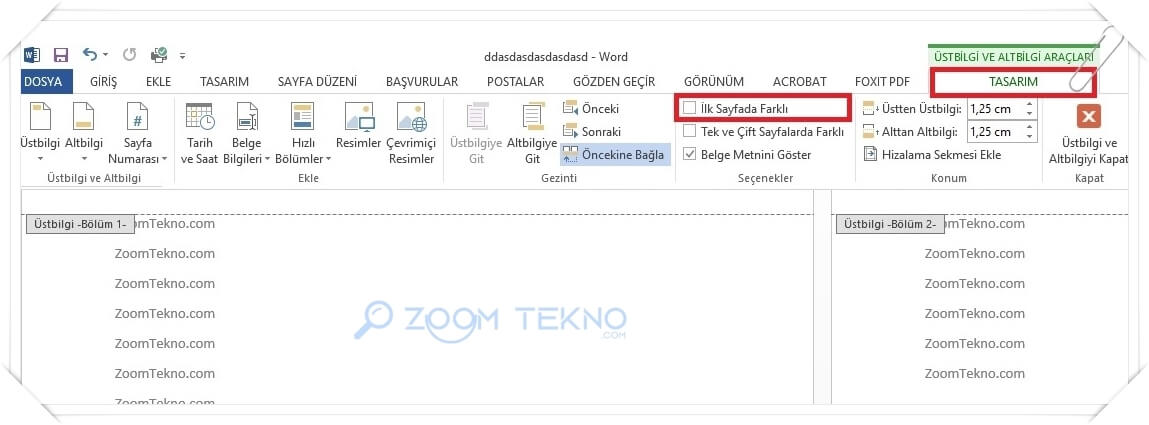
Word’de sayfa numarası nasıl silinir?
Word’de sayfa numarası silmek için:
- Sayfa numarasını silmek istediğiniz Word belgesini açın.
- Üst tarafta Bulunan EKLE sekmesine tıklayın.
- Gene üst tarafta bulunan Sayfa Numarası kısmını açarak Sayfa numarasını kaldır seçeneğine tıklayın.
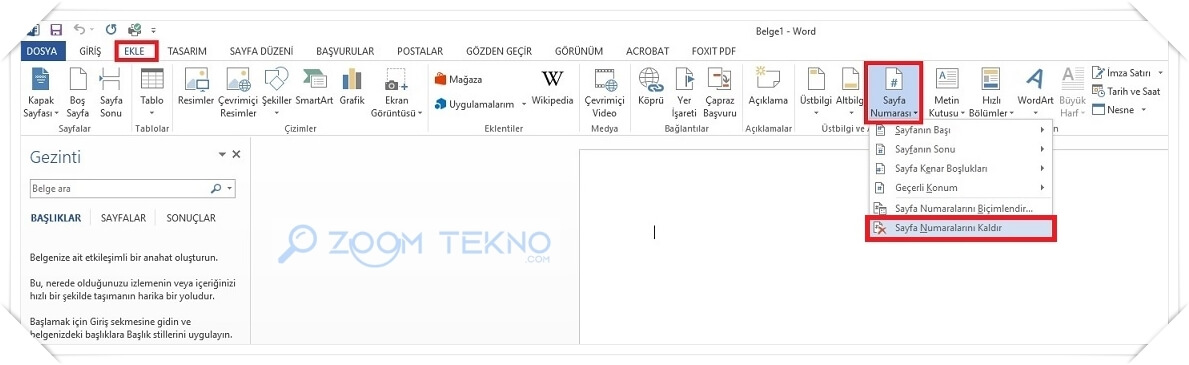
Sayfa Numaralarını Kaldır düğmesi kullanılamıyorsa ya da bazı sayfa numaraları hala duruyorsa üst bilgiye veya alt bilgiye çift tıklayın, sayfa numarasını seçin ve Delete tuşuna basın. Bu durum, birden çok bölümün veya Tek ve çift sayfalarda farklı seçeneğinin bulunduğu belgelerde oluşabilir.
Dolu Word sayfası silme ve boş Word sayfası silme işlemlerini Word’de sayfa nasıl silinir yazımızda anlatıyoruz.
Word’de sayfa numarası ekleme yazımız hakkında ne düşündüğünüzü gerçekten çok merak ediyoruz ve aşağıda yer alan yorum alanında paylaşmanızı bekliyoruz. Word sayfa numarası ekleme hakkındaki yorumlarınıza anında dönüş yaparak fikirlerinize cevap vermeyi bekliyor olacağız.